エクセル(Excel)内の文字列を改行したい!
セル内の文字列を改行するには?
<目次>
セル内で改行する方法1:「Alt+Enter」で改行
セル内改行の方法は極めてシンプルで、改行したいところでAltキーを押しながらEnterキーを押すだけです。たとえば次の画像ではA1セルに「部門別売上高前年同月比」という文字列が入っていますが、ちょっと横に長いのでこれを途中で改行したいとします。
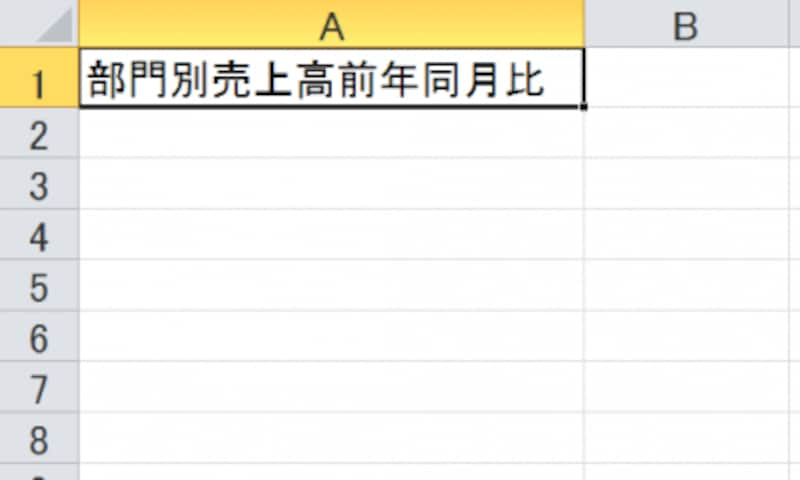
改行前
今回は"部門別売上高"の次のところで改行したいとします。「高」の文字の次の部分に入力カーソルを表示させて、キーボードのAltキーを押しながらEnterキーを押すと、次のように改行することができます。
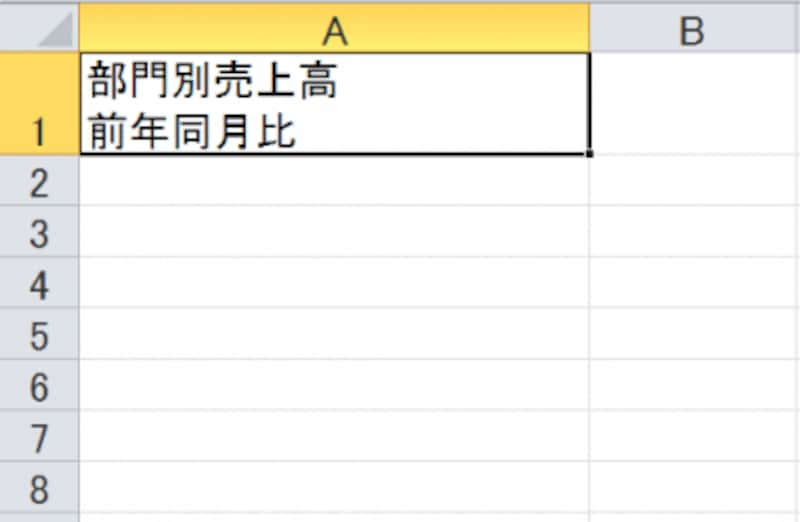
改行後
ただし、改行をすると改行前のテキストとは異なる値となりますので、
VLOOKUP関数の検索値やMATCH関数の検査値としてそのセルを利用する場合などには注意が必要です。
セル内で改行する方法2:CHAR関数を使って改行
例えばA1セルの値とB1セルの値を改行しながら結合するということが可能です。これにはCHAR関数というものを使います。まず、あらかじめ入力するセルの書式設定を「折り返して全体を表示する」にしておきます。
この設定は「ホーム」タブの「配置」グループにある「折り返して全体を表示する」をクリックしておきます。
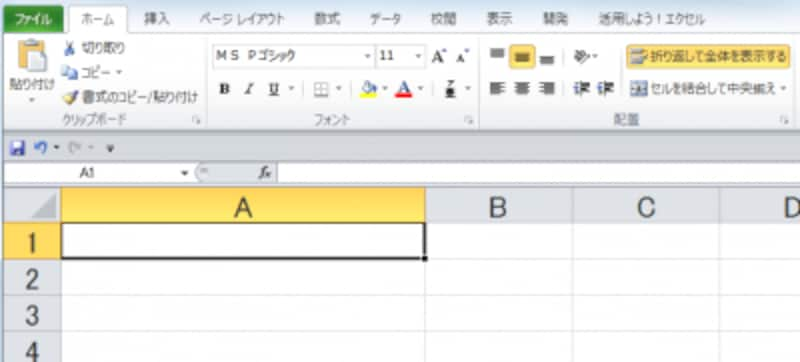
「折り返して全体を表示する」のボタン位置
または、ショートカット「Ctrl+1」で「セルの書式設定」を開き、「配置」タブの「折り返して全体を表示する」のチェックボックスにチェックを入れます。
この設定が終わったら次のような式を使います。
=A1&CHAR(10)&B1
例えば次の画像の例では、C1セルに上記の式を入力すると、A1セルとB1セルの値を改行しながら結合した結果の値が返されます。

C1セルに関数式を入力
CHAR関数とは、括弧内に指定した文字コードに該当する文字を表示する関数で、今回使用した「10」は改行コードを意味しています。
セル内改行をなくす方法
セル内改行されたセルから改行をなくして元に戻す方法も確認しておきましょう。この操作はCLEAN関数を使う方法と、「置換」機能を使う方法があります。
- CLEAN関数で改行をなくす方法
改行を削除した値を挿入したい
=CLEAN(A1)
と式で改行をなくした値にすることができます。
- 「置換」機能を使う方法
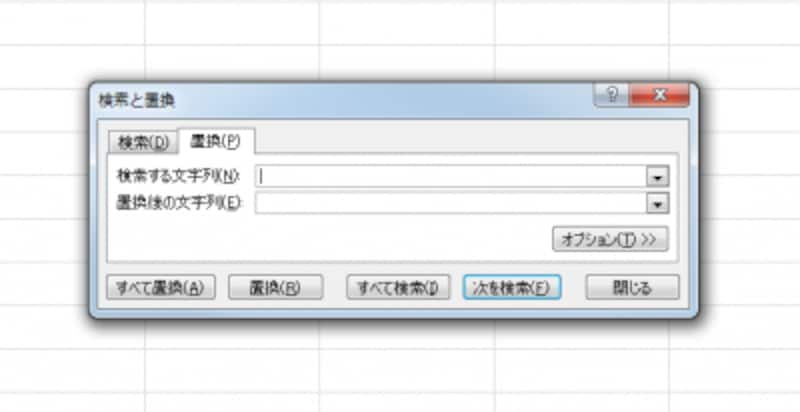
「検索と置換」ウィンドウ
次に、「検索する文字列」ボックスの中を一度クリックして、Ctrlキーを押しながらキーボードの「J」を押します。これは置換の対象として「改行」を指定する操作です。そして「すべて置換」をクリックすると、改行をなくすことができます。
【関連記事】







